วิธีแก้ไขกล้อง Mac ไม่ทำงาน
เผยแพร่แล้ว: 2021-09-03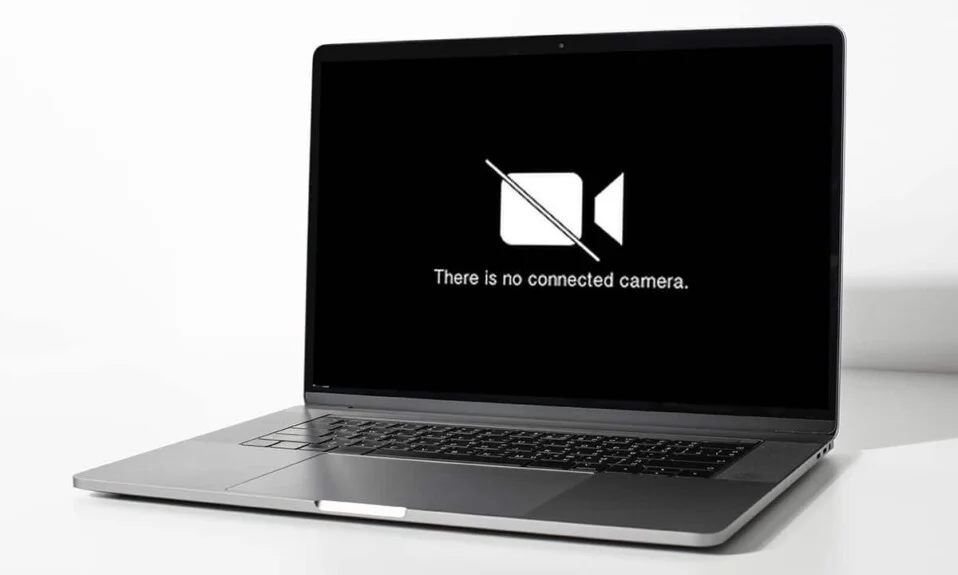
นับตั้งแต่เกิดการระบาดใหญ่ WebCam ของแล็ปท็อปได้กลายเป็นเครื่องมือที่สำคัญและมีประโยชน์มากที่สุด ตั้งแต่การนำเสนอไปจนถึงการสัมมนาเพื่อการศึกษา WebCams มีบทบาทสำคัญในการเชื่อมต่อเรากับผู้อื่นทางออนไลน์แบบเสมือนจริง ทุกวันนี้ ผู้ใช้ Mac หลายรายประสบปัญหา MacBook ที่ไม่มีกล้อง โชคดีที่ข้อผิดพลาดนี้สามารถแก้ไขได้ค่อนข้างง่าย วันนี้เราจะมาพูดถึงวิธีแก้ปัญหาในการแก้ไขปัญหา Mac Camera ที่ไม่ทำงาน

สารบัญ
- วิธีแก้ไขปัญหากล้อง Mac ไม่ทำงาน
- ทำไมกล้องไม่ทำงานบน MacBook?
- วิธีที่ 1: บังคับให้ออกจาก FaceTime, Skype และแอปที่คล้ายกัน
- วิธีที่ 2: อัปเดต MacBook ของคุณอยู่เสมอ
- วิธีที่ 3: ใช้ Terminal App
- วิธีที่ 4: อนุญาตให้กล้องเข้าถึงเว็บเบราว์เซอร์
- วิธีที่ 5: อนุญาตให้กล้องเข้าถึงแอพ
- วิธีที่ 6: แก้ไขการอนุญาตเวลาหน้าจอ
- วิธีที่ 7: รีเซ็ต SMC
- วิธีที่ 8: รีเซ็ต NVRAM หรือ PRAM
- วิธีที่ 9: บูตในเซฟโหมด
- วิธีที่ 10: ตรวจสอบปัญหากับ Mac Webcam
วิธีแก้ไขปัญหากล้อง Mac ไม่ทำงาน
แม้ว่าแอปพลิเคชันที่ต้องใช้ WebCam จะเปิดขึ้นโดยอัตโนมัติ อย่างไรก็ตาม บางครั้งผู้ใช้อาจได้รับข้อผิดพลาด No Camera Available MacBook มีสาเหตุหลายประการที่ทำให้เกิดข้อผิดพลาดนี้ ดังที่อธิบายไว้ในหัวข้อถัดไป
ทำไมกล้องไม่ทำงานบน MacBook?
- การตั้งค่าแอพพลิเคชั่น: MacBooks ไม่ได้มาพร้อมกับแอพพลิเคชั่นที่รองรับกล้อง FaceTime โดยตรง แต่ WebCam จะทำงานตามการกำหนดค่าในแต่ละแอปพลิเคชัน เช่น Zoom หรือ Skype ดังนั้น มีโอกาสที่แอปพลิเคชั่นเหล่านี้จะขัดขวางกระบวนการสตรีมปกติและทำให้กล้อง Mac ไม่ทำงาน
- ปัญหาการเชื่อมต่อ Wi-Fi : เมื่อ Wi-Fi ของคุณไม่เสถียรหรือคุณมีข้อมูลไม่เพียงพอ WebCam ของคุณอาจปิดโดยอัตโนมัติ โดยปกติแล้วจะทำเพื่อประหยัดพลังงานและแบนด์วิดท์ Wi-Fi
- แอพ อื่นๆ ที่ใช้ WebCam: ค่อนข้างเป็นไปได้ที่แอพมากกว่าหนึ่งตัวอาจใช้ Mac WebCam ของคุณพร้อมกัน นี่อาจเป็นสาเหตุที่คุณไม่สามารถเปิดสวิตช์นี้สำหรับแอปพลิเคชันที่คุณเลือกได้ ดังนั้น อย่าลืมปิดโปรแกรมทั้งหมด เช่น Microsoft Teams, Photo Booth, Zoom หรือ Skype ซึ่งอาจใช้เว็บแคมของคุณอยู่ สิ่งนี้ควรแก้ไข Camera ไม่ทำงานบนปัญหา MacBook Air
หมายเหตุ: คุณสามารถดูแอปพลิเคชันที่ทำงานอยู่ทั้งหมดได้อย่างง่ายดายโดยเปิดใช้ตัว ตรวจสอบกิจกรรม จาก แอปพลิเคชัน
ปฏิบัติตามวิธีการที่กำหนดอย่างระมัดระวัง เพื่อแก้ไขปัญหา Mac Camera ไม่ทำงาน
วิธีที่ 1: บังคับให้ออกจาก FaceTime, Skype และแอปที่คล้ายกัน
หากปัญหาในเว็บแคมของคุณมักเกิดขึ้นขณะใช้ FaceTime ให้ลองบังคับออกจากแอปแล้วเปิดใหม่อีกครั้ง สามารถกู้คืนฟังก์ชัน WebCam ได้อย่างรวดเร็วและแก้ไขปัญหา Mac Camera ไม่ทำงาน ทำตามขั้นตอนที่กำหนดโดยทำดังนี้
1. ไปที่ เมนู Apple จากมุมบนซ้ายของหน้าจอ และเลือก Force Quit ดังที่แสดง
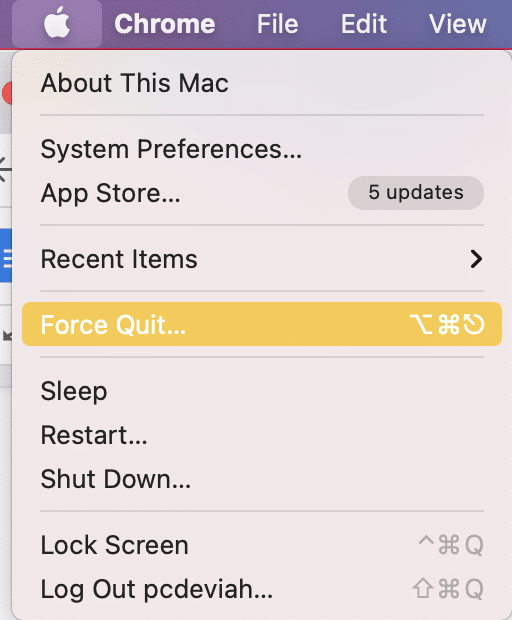
2. กล่องโต้ตอบจะแสดงรายการแอปพลิเคชันทั้งหมดที่กำลังทำงานอยู่ เลือก FaceTime หรือแอปที่คล้ายกัน แล้วคลิก Force Quit ตามที่ไฮไลต์
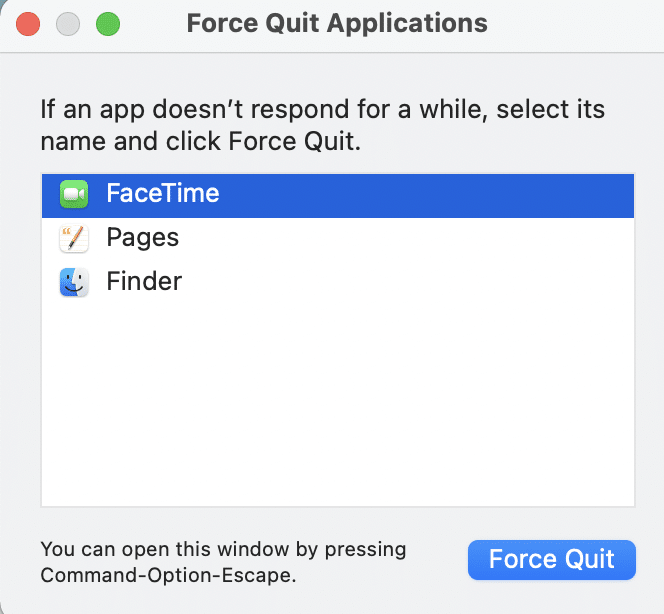
ในทำนองเดียวกัน คุณสามารถแก้ไขข้อผิดพลาด No Camera Available MacBook ได้โดยตรวจสอบให้แน่ใจว่าแอปทั้งหมดได้รับการอัปเดตเป็นประจำ แอปอย่าง Skype จะอัปเดตอินเทอร์เฟซเป็นประจำ ดังนั้นจึงต้อง ทำงานในเวอร์ชันล่าสุด เพื่อหลีกเลี่ยงปัญหาเสียงและวิดีโอใน MacBook Air หรือ Pro หรือรุ่นอื่นๆ
ในกรณีที่ปัญหายังคงมีอยู่ในบางแอพ ให้ ติดตั้งใหม่ เพื่อแก้ไขปัญหาทั้งหมดในครั้งเดียว
อ่านเพิ่มเติม: วิธีบังคับปิดแอปพลิเคชัน Mac ด้วยแป้นพิมพ์ลัด
วิธีที่ 2: อัปเดต MacBook ของคุณอยู่เสมอ
ตรวจสอบให้แน่ใจว่า macOS ได้รับการอัพเดทเป็นเวอร์ชั่นล่าสุดเพื่อให้แน่ใจว่าโปรแกรมและแอพพลิเคชั่นทั้งหมดทำงานได้อย่างราบรื่น รวมถึงเว็บแคม ต่อไปนี้คือวิธีแก้ไขปัญหา Mac Camera ไม่ทำงานโดยอัปเดต Mac ของคุณ:
1. เปิด เมนู Apple จากมุมบนซ้ายของหน้าจอและเลือก System Preferences

2. คลิกที่ Software Update ตามภาพ
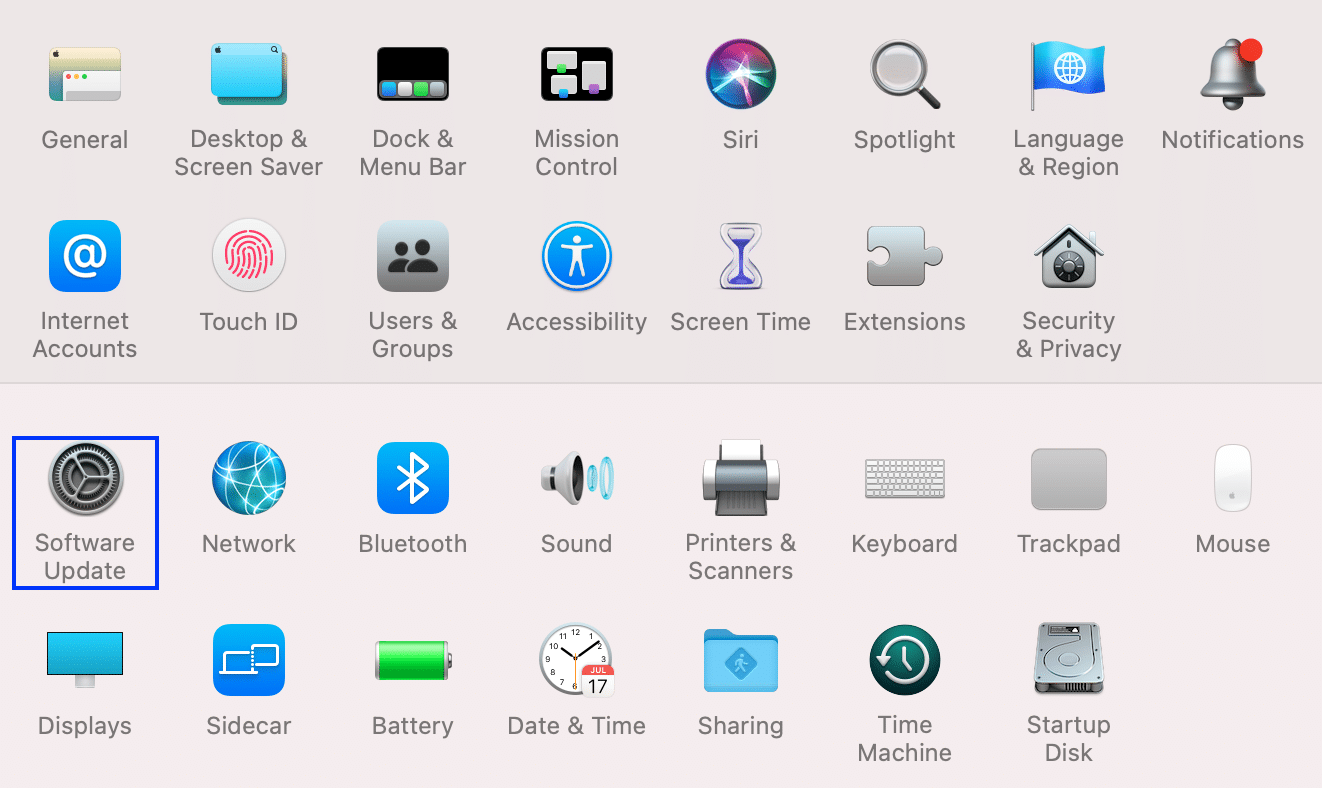
3. ตรวจสอบว่ามีการอัปเดตหรือไม่ ถ้าใช่ ให้คลิกที่ Update Now และรอให้ macOS ได้รับการอัปเดต
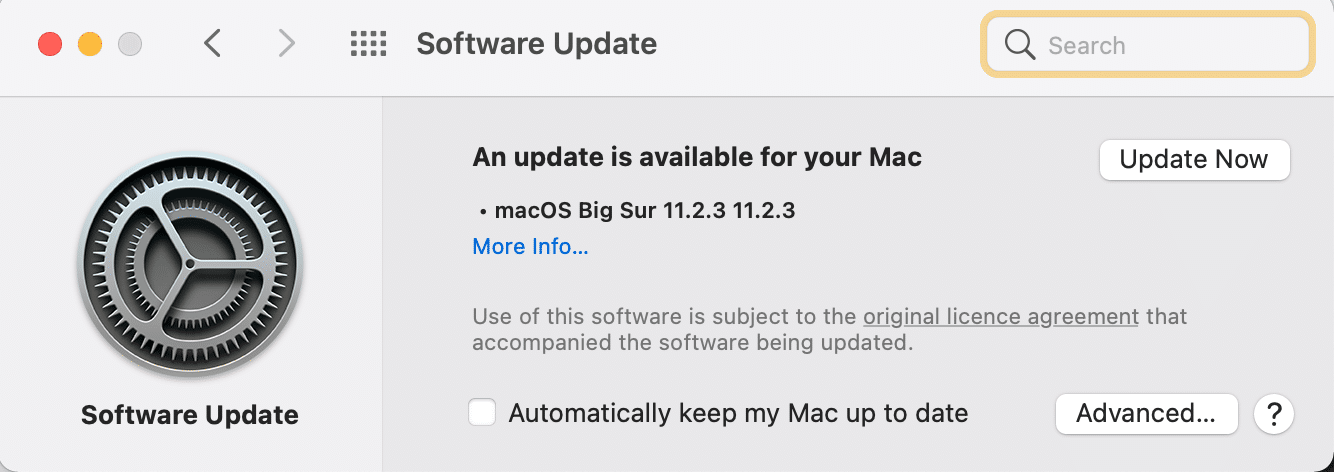
วิธีที่ 3: ใช้ Terminal App
คุณยังสามารถใช้แอป Terminal เพื่อแก้ปัญหากล้อง Mac ไม่ทำงาน
1. เปิด Terminal จาก โฟลเดอร์ Mac Utilities ตามที่ไฮไลต์ด้านล่าง
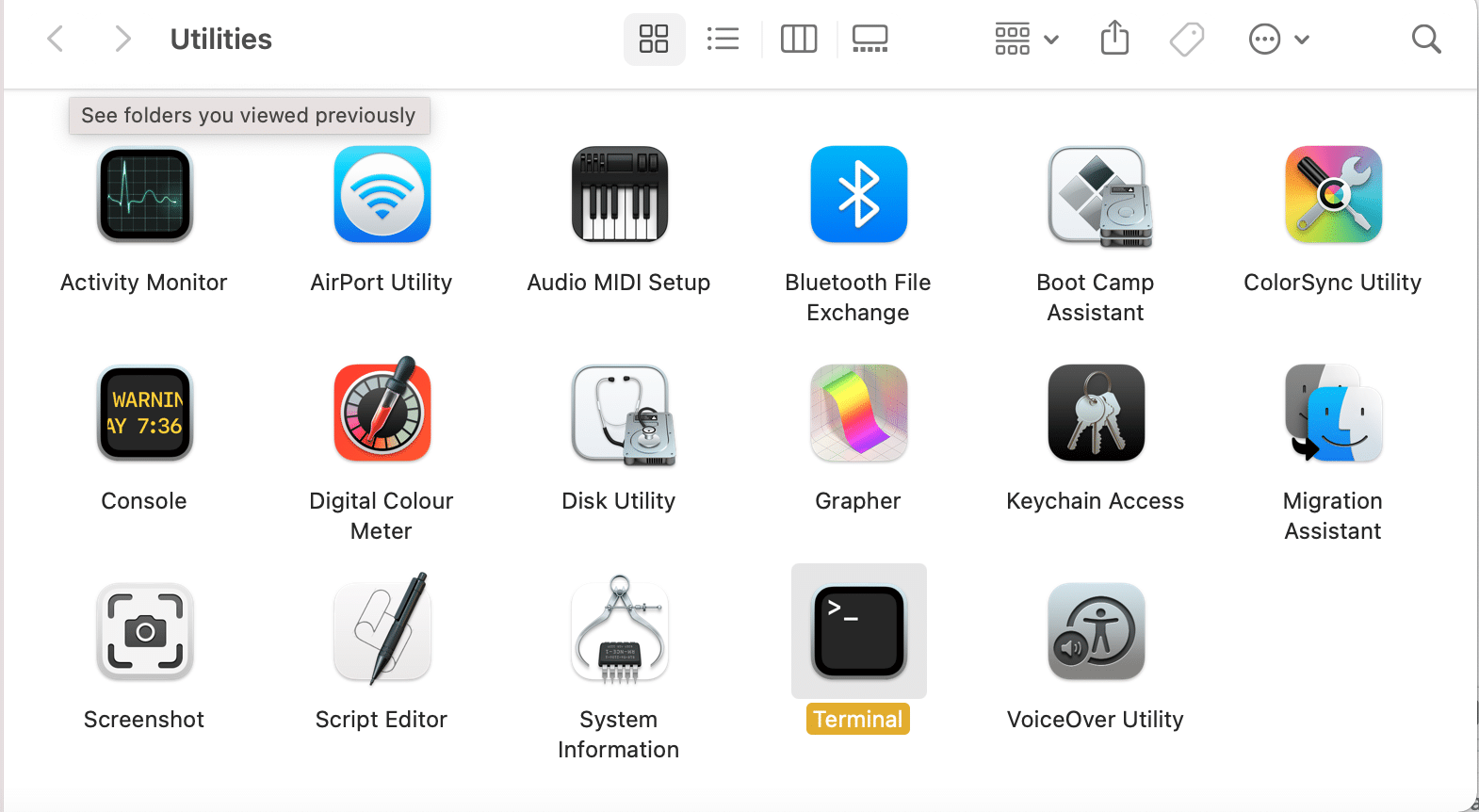
2. คัดลอกและวางคำสั่ง sudo killall VDCAssistant แล้วกดปุ่ม Enter
3. ตอนนี้ รันคำสั่งนี้: sudo killall AppleCameraAssistant
4. ป้อน รหัสผ่าน ของคุณ เมื่อได้รับแจ้ง
5. สุดท้าย รีสตาร์ท MacBook ของคุณ
อ่านเพิ่มเติม: วิธีใช้โฟลเดอร์ยูทิลิตี้บน Mac
วิธีที่ 4: อนุญาตให้กล้องเข้าถึงเว็บเบราว์เซอร์
หากคุณใช้เว็บแคมของคุณบนเบราว์เซอร์เช่น Chrome หรือ Safari และประสบปัญหากล้อง Mac ไม่ทำงาน ปัญหาอาจอยู่ในการตั้งค่าเว็บเบราว์เซอร์ อนุญาตให้เว็บไซต์เข้าถึงกล้องโดยให้สิทธิ์ที่จำเป็นตามคำแนะนำด้านล่าง:
1. เปิด Safari แล้วคลิก Safari and Preferences
2. คลิกแท็บ เว็บไซต์ จากเมนูด้านบน แล้วคลิก กล้อง ดังที่แสดง
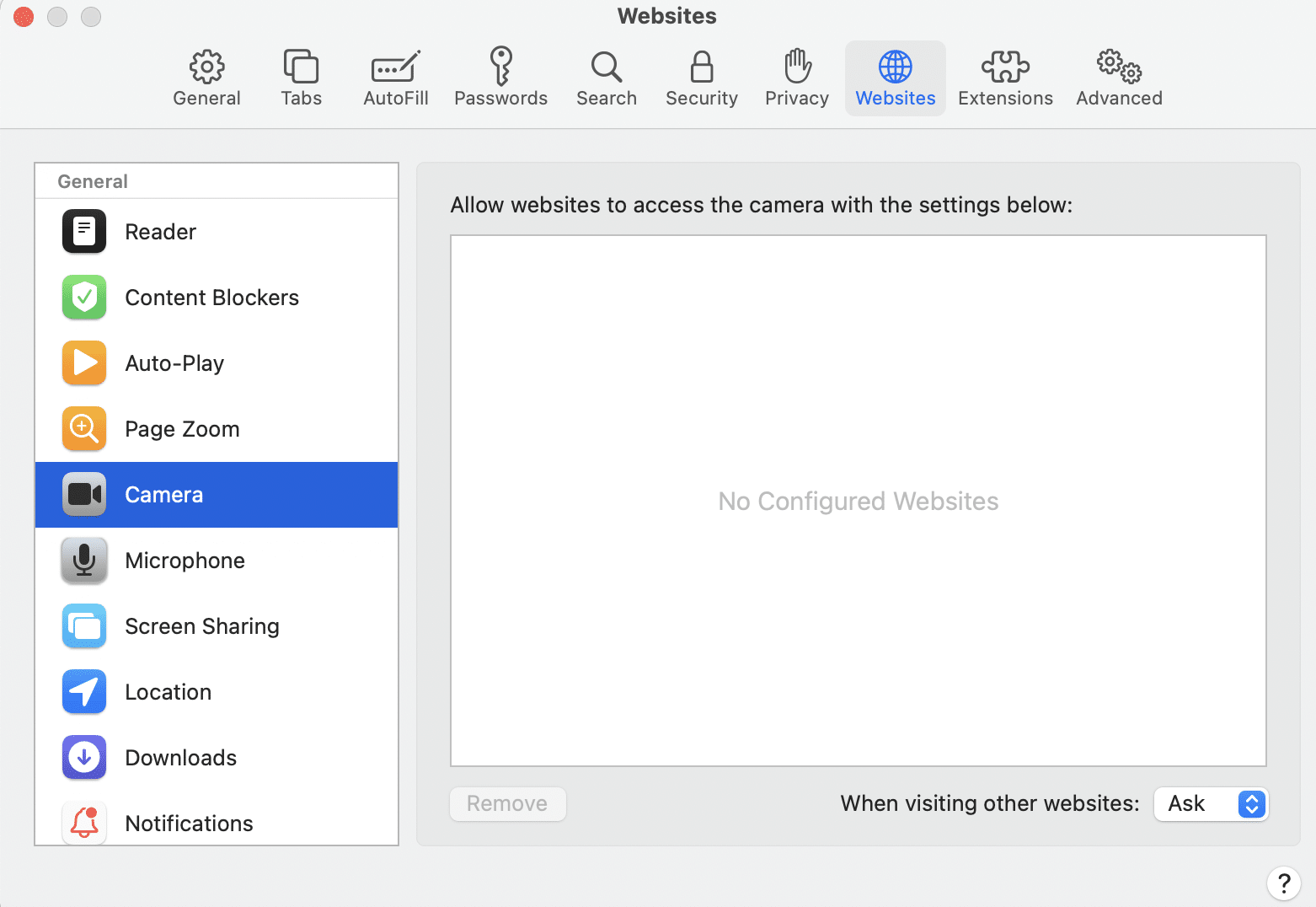
3. ตอนนี้ คุณจะเห็นรายการเว็บไซต์ทั้งหมดที่สามารถเข้าถึงกล้องในตัวของคุณ เปิดใช้งานการ อนุญาตสำหรับเว็บไซต์ โดยคลิกที่ เมนูแบบเลื่อนลง และเลือก อนุญาต

วิธีที่ 5: อนุญาตให้กล้องเข้าถึง แอพ
เช่นเดียวกับการตั้งค่าเบราว์เซอร์ คุณต้องเปิดใช้การอนุญาตสำหรับแอปพลิเคชันทั้งหมดที่ใช้กล้อง หากการตั้งค่ากล้องถูกตั้งค่าเป็น ปฏิเสธ แอปพลิเคชันจะไม่สามารถตรวจพบเว็บแคม ส่งผลให้กล้อง Mac ไม่ทำงาน
1. จาก เมนู Apple และเลือก System Preferences

2. คลิกที่ Security and Privacy จากนั้นเลือก Camera ดังภาพด้านล่าง
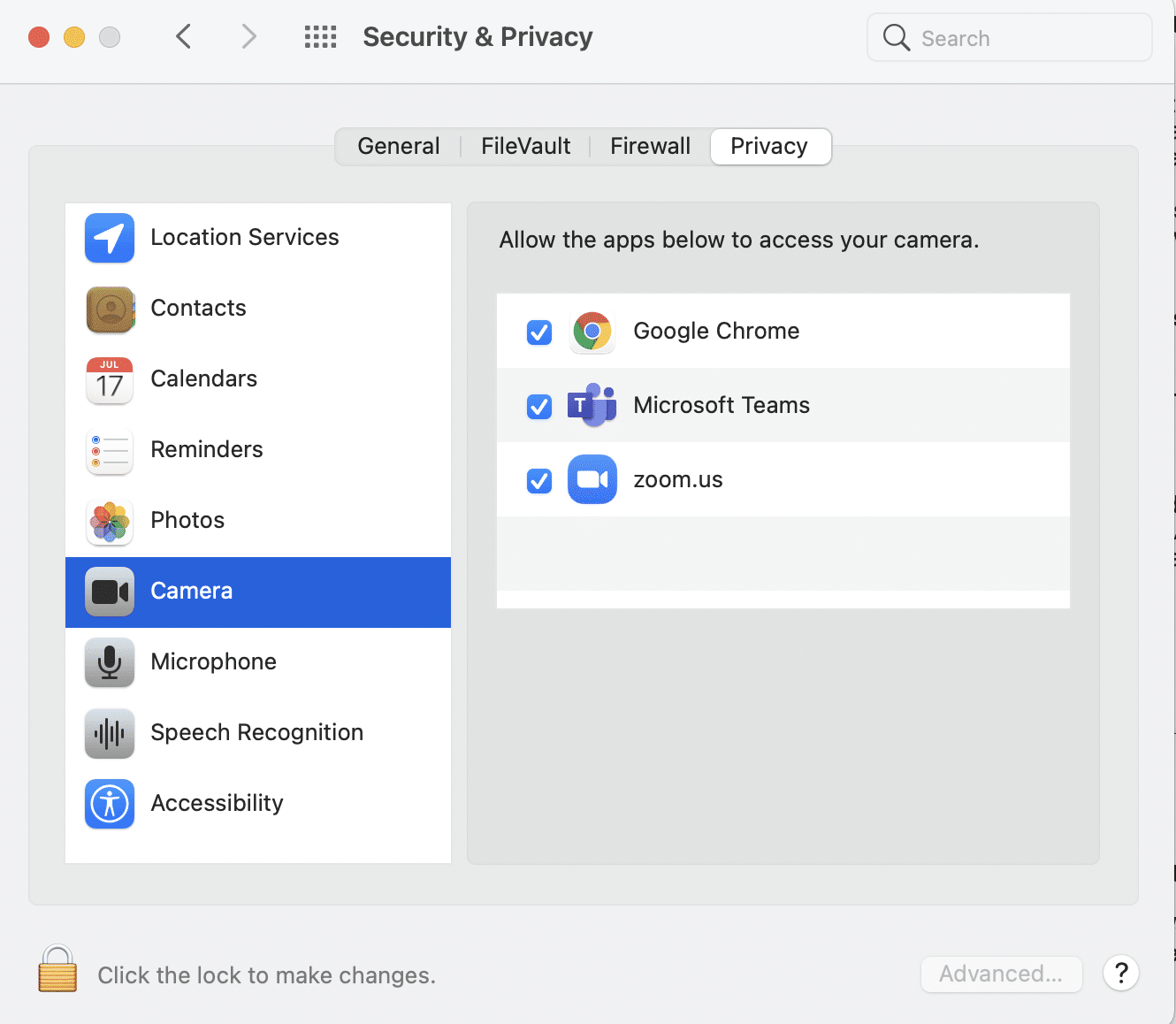
3. แอปพลิเคชันทั้งหมดที่สามารถเข้าถึงเว็บแคมของ MacBook ของคุณจะแสดงที่นี่ คลิกไอคอน คลิกล็อคเพื่อทำการเปลี่ยนแปลง จากมุมล่างซ้าย
4. ทำเครื่องหมายที่ช่อง ด้านหน้าของแอปพลิเคชันที่จำเป็นเพื่อให้กล้องเข้าถึงแอปเหล่านี้ได้ ดูภาพด้านบนเพื่อความชัดเจน
5. เปิด แอปพลิเคชั่นที่ต้องการอีกครั้งและตรวจสอบว่ากล้องไม่ทำงานบน Mac ปัญหาได้รับการแก้ไขแล้วหรือไม่
วิธีที่ 6: แก้ไขการอนุญาตเวลาหน้าจอ
นี่เป็นการตั้งค่าอื่นที่อาจเปลี่ยนการทำงานของกล้องของคุณ การตั้งค่าเวลาหน้าจออาจจำกัดการทำงานของเว็บแคมของคุณภายใต้การควบคุมโดยผู้ปกครอง ในการตรวจสอบว่านี่เป็นสาเหตุที่กล้องไม่ทำงานบน MacBook หรือไม่ ให้ทำตามขั้นตอนด้านล่าง:
1. เปิด การตั้งค่าระบบ และเลือก เวลาหน้าจอ
2. ที่นี่ คลิกที่ เนื้อหาและความเป็นส่วนตัว จากแผงด้านซ้ายดังที่แสดง
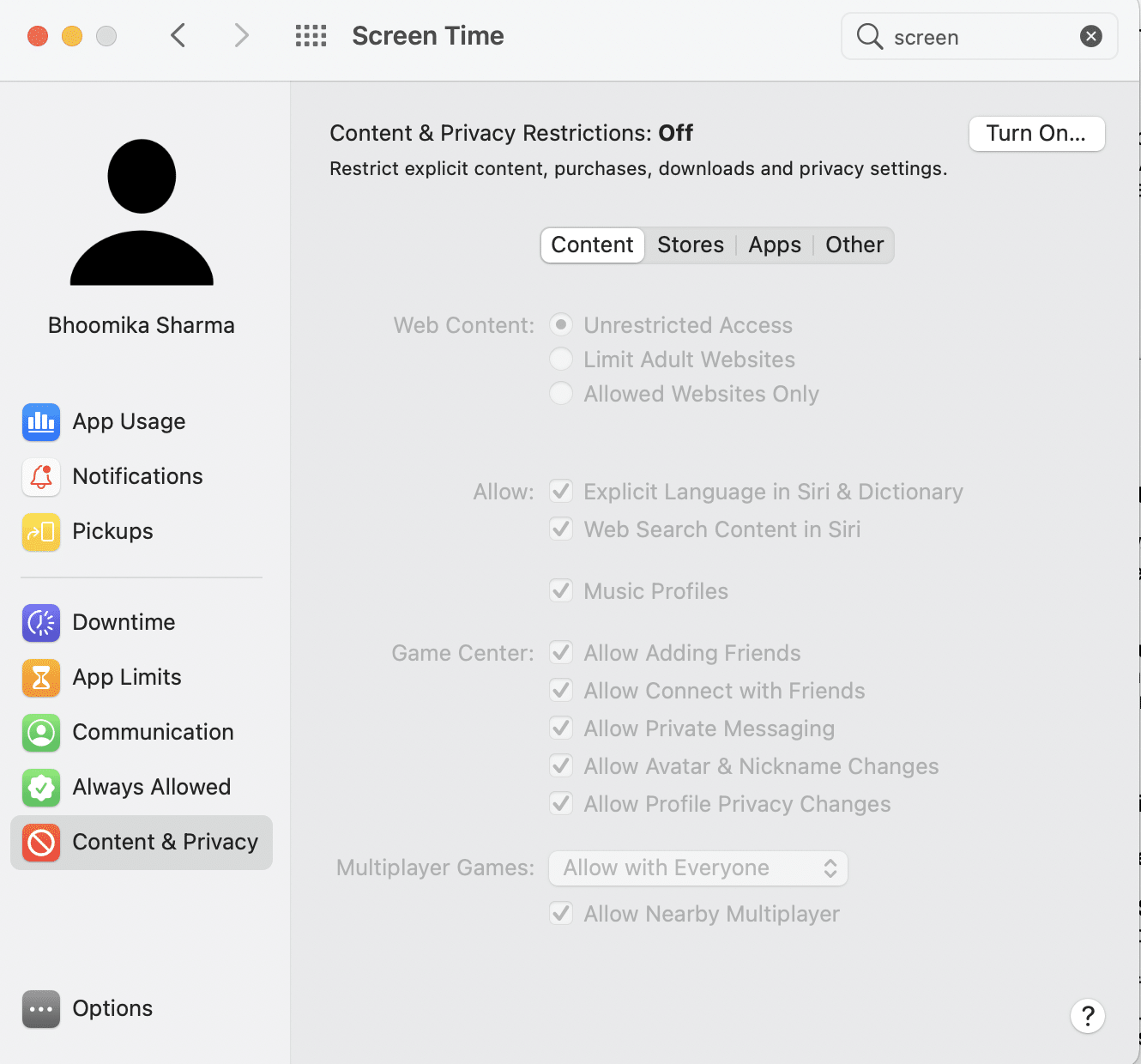
3. สลับไปที่แท็บ แอ พจากเมนูด้านบน
4. ทำเครื่องหมายที่ช่องถัดจาก กล้อง
5. สุดท้าย ให้ทำเครื่องหมายที่ช่องถัดจาก แอปพลิเคชัน ที่คุณต้องการให้เข้าถึงกล้อง Mac
อ่านเพิ่มเติม: แก้ไขไม่สามารถลงชื่อเข้าใช้ iMessage หรือ FaceTime
วิธีที่ 7: รีเซ็ต SMC
System Management Controller หรือ SMC บน Mac มีหน้าที่จัดการฟังก์ชันฮาร์ดแวร์หลายอย่าง เช่น ความละเอียดหน้าจอ ความสว่าง ฯลฯ นี่คือสาเหตุที่การรีเซ็ตตัวควบคุมอาจช่วยกู้คืนฟังก์ชัน WebCam ได้
ตัวเลือกที่ 1: สำหรับ MacBook ที่ผลิตจนถึงปี 2018
1. ปิด แล็ปท็อปของคุณ
2. เชื่อมต่อ MacBook ของคุณกับ อะแดปเตอร์แปลงไฟของ Apple
3. ตอนนี้ กดปุ่ม Shift + Control + Option ค้างไว้พร้อมกับ ปุ่มเปิดปิด
4. รอประมาณ 30 วินาที จนกว่าแล็ปท็อปจะรีบูตและ SMC จะรีเซ็ตตัวเอง
ตัวเลือกที่ 2: สำหรับ MacBook ที่ผลิตหลังปี 2018
1. ปิด เครื่อง MacBook ของคุณ
2. จากนั้น กด ปุ่มเปิด/ปิดค้าง ไว้ประมาณ 10 ถึง 15 วินาที
3. รอสักครู่แล้ว เปิด MacBook อีกครั้ง
4. หากปัญหายังคงอยู่ ให้ ปิดเครื่อง MacBook อีกครั้ง
5. จากนั้นกดปุ่ม Shift + Option + Control ค้างไว้เป็นเวลา 7 ถึง 10 วินาที พร้อมๆ กัน โดยกด ปุ่มเปิด/ปิด
6. รอสักครู่แล้ว เปิด MacBook เพื่อตรวจสอบว่า Mac Camera ไม่ทำงาน ปัญหาได้รับการแก้ไขแล้วหรือไม่
วิธีที่ 8: รีเซ็ต NVRAM หรือ PRAM
อีกเทคนิคหนึ่งที่อาจช่วยในการคืนค่าการทำงานปกติของกล้องในตัวคือการรีเซ็ตการตั้งค่า PRAM หรือ NVRAM การตั้งค่าเหล่านี้เกี่ยวข้องกับฟังก์ชันต่างๆ เช่น ความละเอียดหน้าจอ ความสว่าง ฯลฯ ดังนั้น เพื่อแก้ไขปัญหา Mac Camera ไม่ทำงาน ให้ทำตามขั้นตอนที่กำหนด:
1. จาก เมนู Apple ให้เลือก ปิดเครื่อง
2. เปิดเครื่อง อีกครั้งและทันที ให้กดแป้น Option + Command + P + R ค้างไว้จาก แป้น พิมพ์
3. หลังจาก 20 วินาที ให้ปล่อยปุ่มทั้งหมด
ตอนนี้การตั้งค่า NVRAM และ PRAM ของคุณจะถูกรีเซ็ต คุณสามารถลองเปิดกล้องโดยใช้แอพพลิเคชั่น เช่น Photo Booth หรือ Facetime ข้อผิดพลาด MacBook No Camera Available ควรได้รับการแก้ไข
วิธีที่ 9: บูตในเซฟโหมด
การตรวจสอบฟังก์ชั่นกล้องในเซฟโหมดนั้นได้ผลสำหรับผู้ใช้ Mac หลายคน ต่อไปนี้เป็นวิธีลงชื่อเข้าใช้เซฟโหมด:
1. จาก เมนู Apple เลือก ปิดเครื่อง แล้วกดปุ่ม shift ทันที
2. ปล่อยปุ่ม Shift เมื่อคุณเห็น หน้าจอเข้าสู่ระบบ
3. ป้อน รายละเอียดการเข้าสู่ระบบ ของคุณ ตามและเมื่อได้รับแจ้ง ตอนนี้ MacBook ของคุณบูทใน เซฟโหมด แล้ว
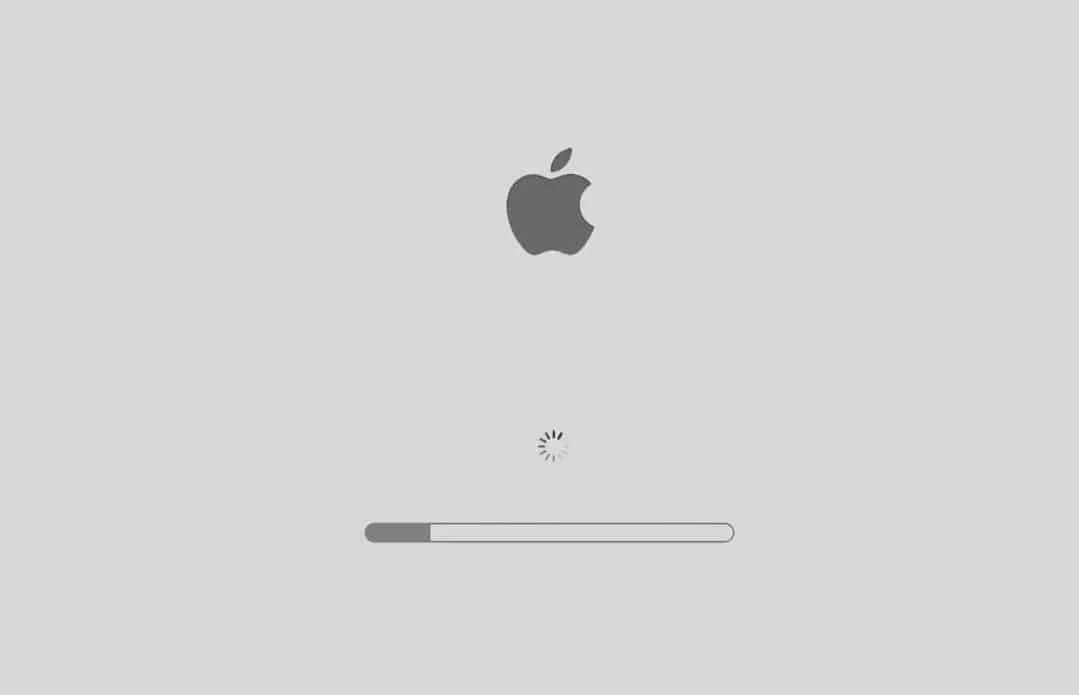
4. ลอง เปิดกล้อง Mac ในแอพพลิเคชั่นต่างๆ หากใช้งานได้ ให้รีสตาร์ท Mac ตามปกติ
อ่านเพิ่มเติม: แก้ไข MacBook ไม่ชาร์จเมื่อเสียบปลั๊ก
วิธีที่ 10: ตรวจสอบปัญหากับ Mac Webcam
จะเป็นการดีที่จะตรวจสอบการตั้งค่าเว็บแคมภายในบน Mac ของคุณ เนื่องจากข้อผิดพลาดของฮาร์ดแวร์อาจทำให้ MacBook ของคุณตรวจจับกล้องในตัวได้ยากและทำให้เกิดข้อผิดพลาดของ MacBook ไม่มีกล้อง ทำตามขั้นตอนที่กำหนดเพื่อตรวจสอบว่าแล็ปท็อปของคุณตรวจพบกล้องของคุณหรือไม่:
1. เปิด เมนู Apple แล้วเลือก About this mac ดังที่แสดงไว้
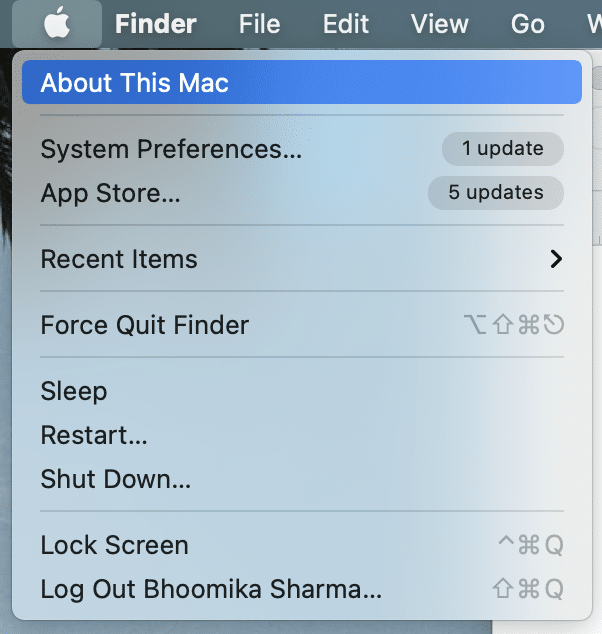
2. คลิกที่ รายงานระบบ > กล้อง ตามที่แสดงด้านล่าง
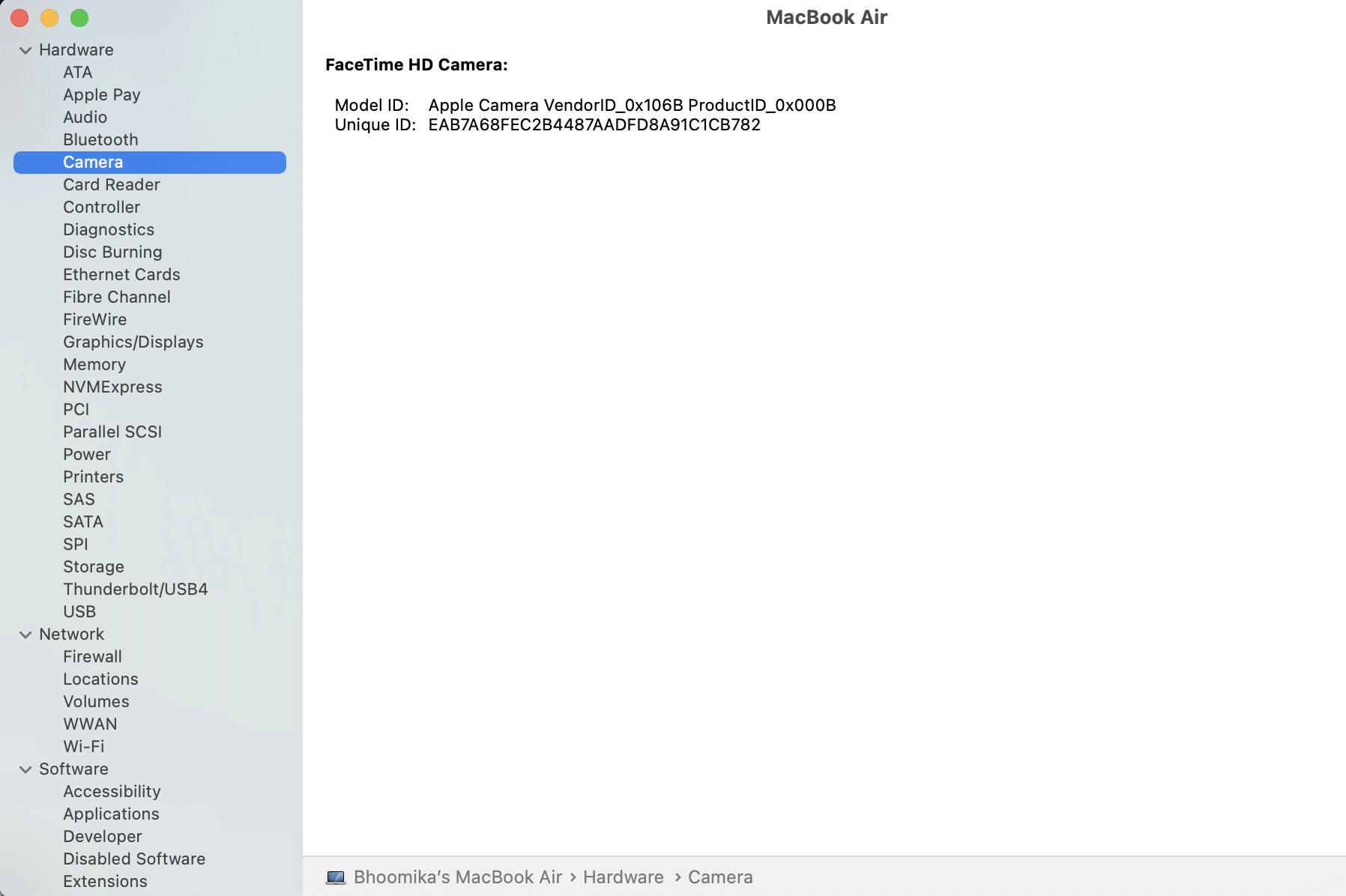
3. ข้อมูลกล้องของคุณควรแสดงที่นี่พร้อมกับ WebCam Model ID และ Unique ID
4. ถ้าไม่เช่นนั้น จะต้องตรวจสอบและซ่อมแซมกล้อง Mac สำหรับปัญหาฮาร์ดแวร์ ติดต่อฝ่ายสนับสนุนของ Apple หรือไปที่ Apple Care ที่ใกล้ที่สุด
5. คุณสามารถเลือกซื้อ Mac WebCam จากร้าน Mac ได้
ที่แนะนำ:
- 12 วิธีในการแก้ไข Mac Cursor หายไป
- แก้ไข Mac ไม่สามารถเชื่อมต่อกับ App Store ได้
- วิธีแก้ไขข้อผิดพลาดการติดตั้ง macOS ล้มเหลว
- วิธีแก้ไข Mac Bluetooth ไม่ทำงาน
เราหวังว่าคู่มือนี้สามารถช่วยคุณ แก้ไขปัญหา Mac Camera ไม่ทำงาน ติดต่อกับข้อสงสัยหรือข้อเสนอแนะของคุณผ่านทางส่วนความคิดเห็น
